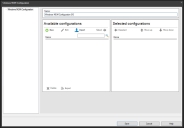Konfigurationsprofileditor
Mit dem Konfigurationsprofileditor können Sie neue Konfigurationsprofile anlegen oder bestehende bearbeiten. Mit dem Editor können die folgenden Arten von Konfigurationsprofilen erstellt werden:
- Agenteneinstellungen: macOS-Konfiguration
- Agenteneinstellungen: macOS-Gerätekonfiguration
- Agenteneinstellungen: Windows MDM-Konfiguration
Öffnen Sie den Konfigurationsprofileditor, indem Sie auf Extras > Konfiguration > Agenteneinstellungen und dann auf die gewünschte Agenteneinstellung klicken. Daraufhin wird ein Dialogfeld aufgerufen, in dem Sie aus neuen oder verfügbaren Profilen wählen oder ein bestehendes Profil vom Datenträger öffnen können. Das gewählte Profil wird anschließend im Konfigurationsprofileditor geöffnet.
Dieses Dialogfeld enthält die folgenden Optionen (der genaue Inhalt ist vom Profiltyp abhängig):
- Name: Geben Sie eine eindeutige Kennung für die Einstellungen ein.
- Verfügbare Konfigurationen/Ausgewählte Konfigurationen: Verschieben Sie mithilfe der Pfeile Auswählen und Auswahl aufheben eine oder mehrere verfügbare Konfigurationen in die Liste der ausgewählten Konfigurationen, um sie für diese bestimmte Einstellung auszuwählen.
- Neu: Öffnet ein Dialogfeld, in dem Sie eine neue Konfiguration des von Ihnen ausgewählten Typs erstellen können.
- Bearbeiten: Öffnet ein Dialogfeld, in dem die ausgewählte Konfiguration bearbeitet werden kann.
- Importieren: Öffnet das Dialogfeld "Neues Konfigurationsprofil importieren", in dem Sie nach einer vorhandenen .mobileconfig-Datei suchen können. Geben Sie der Datei einen beschreibenden Anzeigenamen und klicken Sie auf Importieren. An diesem Punkt werden die Inhalte der .mobileconfig-Datei in die LDMS-Datenbank importiert.
- Löschen: Löscht die ausgewählte Konfiguration aus der Management Console.
- Exportieren: Erstellt eine .plist-Datei der ausgewählten Konfiguration.
- Modus: Wählen Sie, ob ein Anfügen oder Ersetzen für das Konfigurationsprofil erfolgen soll. Beim Anfügen bleiben die vorhandenen Profileinstellungen erhalten. Beim Ersetzen werden sämtliche Profileinstellungen entfernt, auch Einstellungen, die Sie nicht ändern, und durch die von Ihnen angegebenen Profileinstellungen ersetzt.
- Als Standard festlegen: Legt alle Einstellungen im Dialogfeld Mac-Konfigurationsprofil als Standardeinstellungen fest. In der Konsole steht neben dem von Ihnen eingegebenen Namen das Standardsymbol
 . Eine als Standard markiert Einstellung kann nicht gelöscht werden. Wenn Sie eine neue Agentenkonfiguration erstellen, werden diese Einstellungen standardmäßig ausgewählt.
. Eine als Standard markiert Einstellung kann nicht gelöscht werden. Wenn Sie eine neue Agentenkonfiguration erstellen, werden diese Einstellungen standardmäßig ausgewählt. -
Speichern: Speichert das neue oder bearbeitete Profil.
-
Auf Datenträger speichern: Ermöglicht das Exportieren des Profils als Textdatei auf einen Datenträger. Diese Schaltfläche ist nur aktiviert, wenn das Exportieren des Profils durch Markieren der Option Speichern auf Datenträger zulassen zugelassen wurde.
NOTE: Administratoren können auf diesen Editor nur zugreifen, wenn die Option Ändern von Mobilgeräte-Konfigurationsprofilen für ihr Konto aktiviert wurde.
Allgemeine Einstellungen
Im Abschnitt „Allgemein“ des Konfigurationsprofil-Editors können Sie Einstellungen angeben und bearbeiten, die jedes Konfigurationsprofil unabhängig von seinem Typ besitzt. Dieser Abschnitt hat zwei Unterabschnitte:
•Allgemein
•Zertifikate
Die Einstellungen in beiden Abschnitten werden nachfolgend beschrieben.
Allgemein
Der Abschnitt Allgemein enthält Pflichteinstellungen für alle Arten von Konfigurationsprofilen:
•Name: Der Name des Profils. Dies ist auch der Name, den das Profil im Fenster Mobile Geräte haben wird.
•Kennung: Eine eindeutige Kennung für das Profil, beispielsweise „com.mycompany.it.mdm.my-profile.421“.
•Organisation: Der Name Ihrer Organisation/Firma.
•Beschreibung: Ein kurzer Text, der den Zweck des Profils beschreibt.
•Zustimmungsnachricht: Eine Meldung, die auf dem Zielgerät angezeigt wird, wenn der Benutzer aufgefordert wird, der Installation des Profils zuzustimmen.
•Sicherheit: Optionen, die der Benutzer des Zielgeräts hat, um dieses Profil zu entfernen:
•Immer: Der Benutzer kann das Profil nach Wunsch entfernen.
•Mit Autorisierung: Der Benutzer kann das Profil entfernen, wenn er ein Kennwort eingibt, dass Sie im Feld Autorisierungskennwort angegeben haben. (wenn Sie diese Option nicht wählen, ist das Feld ausgeblendet).
•Niemals: Das Profil kann nicht entfernt werden, es kann jedoch durch eine neuere Version überschrieben werden.
•Profil automatisch entfernen: An welcher Stelle das Profil automatisch vom Gerät entfernt wird (also ohne, dass es weiterer Schritte durch Sie oder den Benutzer bedarf):
•Niemals: Das Profil wird nicht automatisch entfernt.
•Am Termin: Das Profil wird am vorgegebenen Termin automatisch entfernt (bei Wahl dieser Option wird ein Feld für die Termineingabe angezeigt).
•Nach Intervall: Das Profil wird an einem bestimmten Zeitpunkt nach seiner Installation automatisch entfernt (bei Wahl dieser Option wird ein Feld für die Eingabe einer Anzahl von Tagen angezeigt).
•Speichern auf Datenträger zulassen: Wenn diese Option markiert wird, kann jeder Administrator das Profil in einer Datei speichern (durch Klicken auf die Schaltfläche Speichern auf Datenträger im Profileditor). Wenn diese Option nicht markiert wurde, können nur Superadministratoren das Profil auf diese Weise exportieren.
Zertifikate
Im Abschnitt Zertifikate können Sie angeben, welche Zertifikate mit dem Profil auf den Zielgeräten installiert werden.
Durch Klicken auf die Schaltfläche Konfigurieren können Sie eine X.509-Zertifikatdatei vom Datenträger wählen und dem Profil hinzufügen.
Importierte Zertifikate haben ein eine +- und --Schaltfläche neben ihrem Namen Wenn Sie auf + klicken, können Sie ein zusätzliches Zertifikat importieren. Wenn Sie auf - klicken, entfernen Sie das importierte Zertifikat aus dem Profil.
Jedes importierte Zertifikat hat zwei änderbare Felder:
•Anmeldeinformationsname: Der Name des Zertifikats. Standardmäßig entspricht er dem Dateinamen; er kann jedoch nach Wunsch geändert werden.
•Kennwort: Wenn das Zertifikat durch ein Kennwort geschützt ist, können Sie es hier eingeben. Wenn Sie das nicht tun, muss der Benutzer das Kennwort während der Installation des Profils eingeben. Bei falscher Eingabe schlägt die Installation fehl (dies gilt nicht, wenn kein Kennwort für das Profil festgelegt ist).